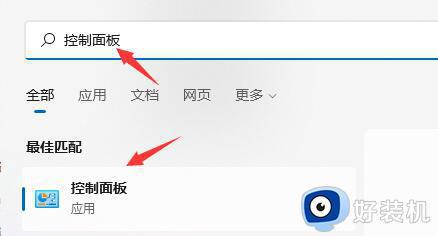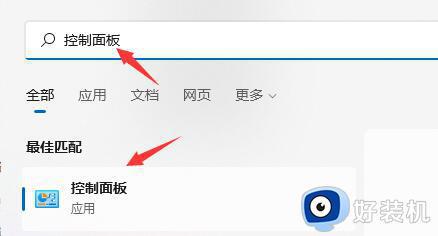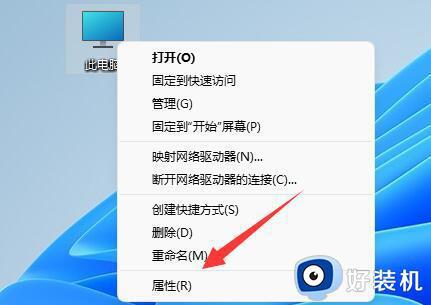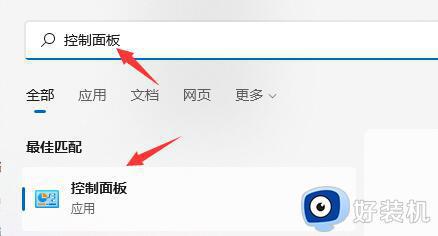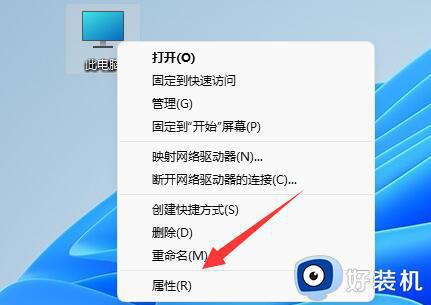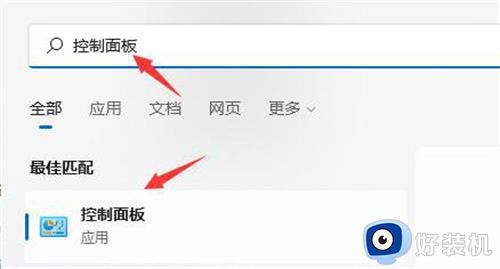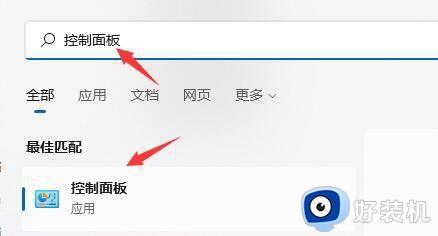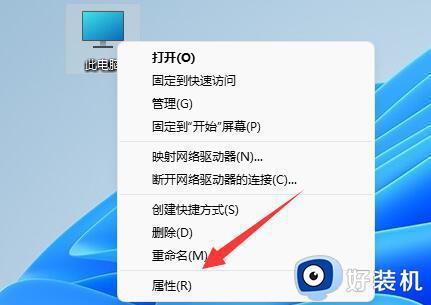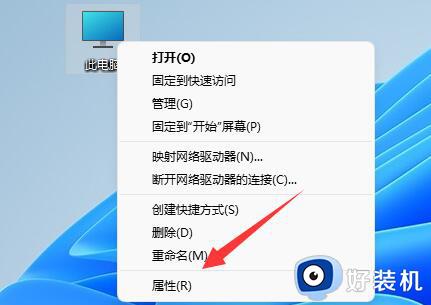win11关机后自动开机如何解决 win11关机又突然自动开机怎么解决
时间:2024-01-09 16:03:00作者:mei
电脑升级win11系统遇上各种问题,常见的有关机之后突然又自动开机,这是什么原因造成?其实是我们没有正常关机,触发了系统自动重启的功能,这个问题怎么解决?本文教程介绍解决方法,帮助大家实现正常关机。
1、我们可以先在搜索框中搜索并打开“控制面板”。
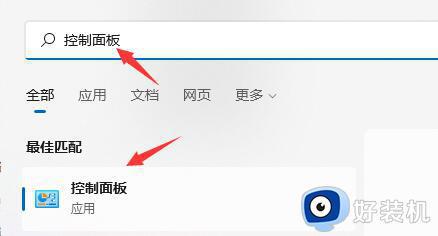
2、然后点击控制面板中的“系统和安全”。
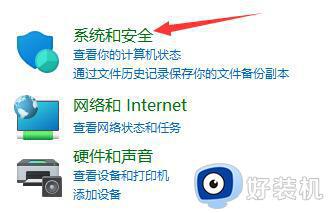
3、然后找到其中的“系统”选项进入。

4、打开系统后,点击相关链接右侧的“高级系统设置”。
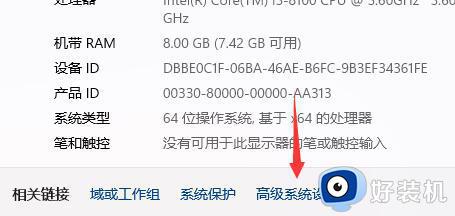
5、然后点击启动和故障恢复中的“设置”
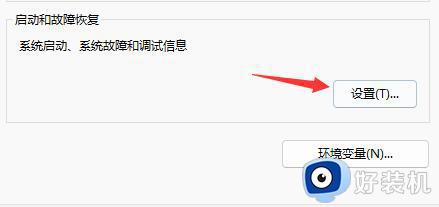
6、之后只要取消勾选其中的“自动重新启动”就可以了。
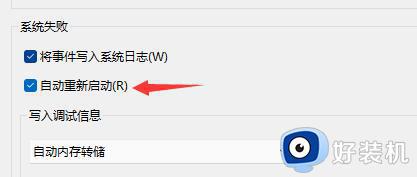
win11电脑关机又突然自动开机的解决方法,取消自动重启选项之后,电脑就可以正常关机了。